В статье присутствуют скриншоты, когда магазин приложений назывался «Android Market». Уже выросло поколение котов, которые никогда не слышали об этом названии. Но общий принцип не изменился. Оставил для истории. Я не могу заново пройти регистрацию, чтобы сделать новые скриншоты.
Так как мы волнуемся, то потренируемся на кошках. Возьмем, например, пример из статьи и попытаемся выложить его в Google Play. Если все получится, то дальше будет проще.
Прежде чем приступать к дальнейшим операциям, убедитесь, что у вас готовы собственные значки для приложений и название программы. Будет очень странно увидеть в магазине приложений программу со стандартным значком и названием «HelloWorld». А также проверьте все записи в файле манифеста.
Шаг первый. Он трудный самый
Любое приложение, выкладываемое в магазин, должно иметь подписанный сертификат. Сертификат позволяет идентифицировать вас как автора программы. И если кто-то попытается выложить программу с таким же именем как у вас, то ему будет отказано из-за конфликта имён. Под именем приложения имеется в виду полное название пакета.
Как создать свою игру? | ТОП 5 программ для новичков
Когда вы запускали свои приложения на эмуляторе или своём телефоне, то среда разработки автоматически подписывала программу отладочным сертификатом. Для распространения через магазин отладочный сертификат не подходит, и вам нужно подписать приложение своим уникальным сертификатом. Это бесплатно, без регистрации и смс.
Создадим подписанный APK-файл, который является что-то типа исполняемым файлом как notepad.exe в Windows. Если у вас открыта среда разработки Android Studio, то выберите в меню Build | Generate Signed APK. .
Появится диалоговое окно мастера, которое необходимо заполнить данными.
В первом поле следует указать путь к хранилищу ключей. Если вам раньше приходилось создавать программы в Eclipse, то можете указать уже существующее хранилище через кнопку Choose existing. . Если вы создаёте хранилище первый раз, то выбираем кнопку Create new. . Появится новое диалоговое окно.
В первом поле Key store path нужно выбрать папку через кнопку . и ввести имя для файла с хранилищем, которому будет присвоено расширение jks .
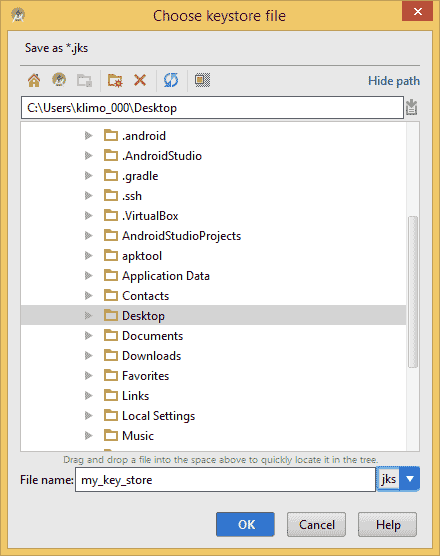
Теперь создаёте ключ для приложения. В поле Alias (Псевдоним) вводите понятное вам и котам название ключа. Не обязательно создавать псевдоним для каждого приложения, можете использовать один псевдоним для своих приложений и отдельные псевдонимы для приложений под заказ.
Для ключа также нужно создать пароль и подтвердить его.
Ключ расчитан на 25 лет. Поле Validity (years) оставляем без изменений (если у вас нет весомых причин в обратном).
Напоследок заполняете данные о себе.
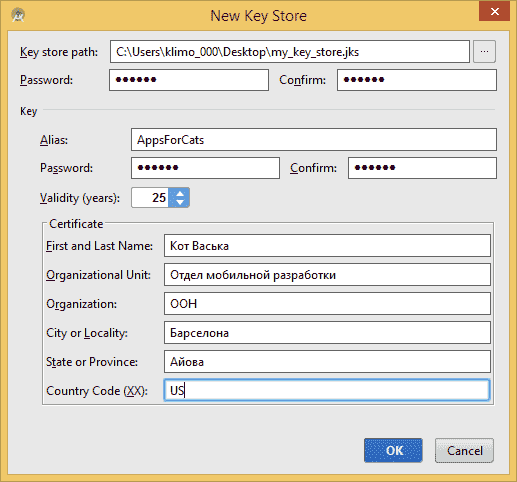
Заполнив поля, вы вернёмся к самому первому окну мастера.
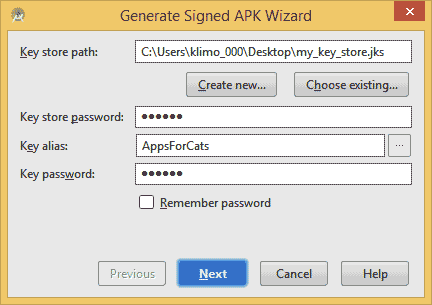
Нажимаем на кнопку Next и в следующем окне вводим ещё один пароль для доступа к базе паролей.
Как сделать ANDROID приложение за 10 минут! Сможет каждый :3
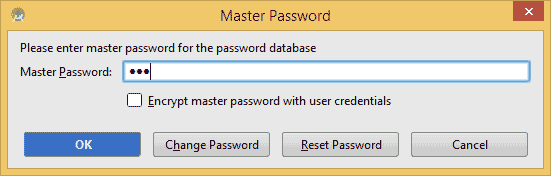
Возможно, этого шага у вас не будет. Он может появиться, если вы отметили флажком опцию «Запомнить пароль». Подробностей не помню, разберётесь сами.
Последний шаг — нажать кнопку Finish .
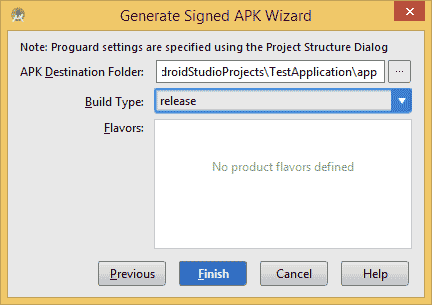
В результате сложных манипуляций с диалоговыми окнами у вас появится долгожданный APK — ваша прелесть, которая откроет дверь в мир богатства и счастья.
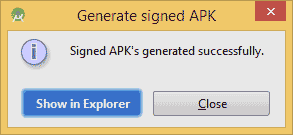
Нажав кнопку Show in Explorer , вы запустите Проводник на вашем компьютере с папкой, в которой находится подписанный файл.
Будьте аккуратны с созданным ключом. Именно он является гарантией, что новая версия программы написана вами. Поэтому, если вы потеряете созданный ключ, вам придется выкладывать программу под другим именем с новым ключом.
В студии предусмотрен режим автоматического создания подписанного приложения. Щёлкните правой кнопкой мыши на папке app и в контекстом меню выберите пункт Open Module Settings . Выберите раздел app в секции Modules . Выберите вкладку Signing . Нажимаете на кнопку с плюсиком и заполняете поля.
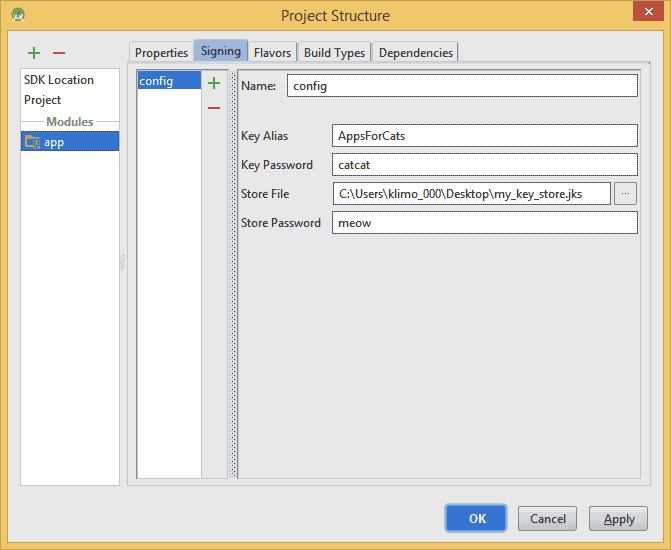
Переходите на вкладку Build Types и выбираете сборку release . В выпадающем списке Signing Config выбираете только что созданную конфигурацию. По умолчанию она имеет имя config .
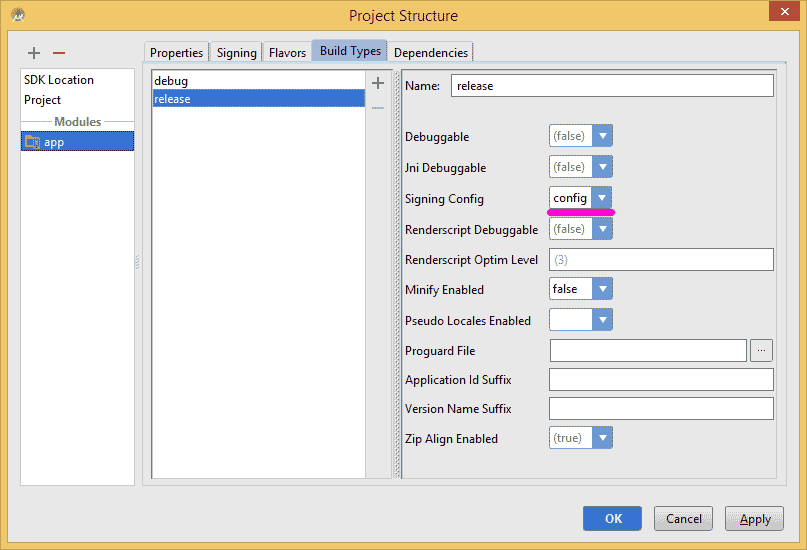
Нажимаем OK для сохранения результатов.
Подписывать приложения можно и через командную строку без участия студии, если вы извращенец. Можете почитать в документацию на эту тему .
Строго говоря, вы можете apk-файл выложить у себя на сайте, и все ваши посетители могут его скачать и установить на телефон. Но это как-то несолидно в наш век нанотехнологий. Поэтому переходим к следующему шагу.
Шаг второй. Надо, Федя, надо
Следующий шаг очень неприятный. Вам нужно подарить 25 вечнозеленых чужому человеку. Чтобы вам было не так обидно, данную операцию назвали регистрационным взносом. Вам понадобится кредитная карточка с указанной суммой. Учтите, что Visa Electron, а уж тем более дисконтная карточка сети магазинов «Перекресток» вам не подойдут. Если у вас уже есть нужная карточка, то пропускаете этот абзац.
Остальным могу посоветовать завести QIWI-кошелёк и там завести виртуальную карточку. Именно так я и поступил, так как идти в банк и писать всякие заявления было неохота.
Автоматическое обновление
Если вы создали новую версию программы, исправив различные баги и добавив новые фотографии кота, то вам нужно в манифесте увеличить на единицу номер версии (атрибут versionCode ) и заменить versionName для себя (будет показана на странице Google Play). В последних версиях студии данные свойства находятся теперь не в манифесте, а в файле build.gradle модуля вашего приложения. Закачайте новую версию на Google Play и пользователи получат обновление в автоматическом режиме.
Следим за отзывами
Установите на своём устройстве приложение Google Play Developer Console , чтобы не пропустить новый отзыв на вашу программу. Также вы можете просматривать статистику.
Дополнительное чтение
Android-keystore-password-recover by MaxCamillo — если вы утеряли пароль, то попробуйте воспользоваться данным инструментом. Сам не пользовался, поэтому рассказывать не буду.
Если у вас есть приложение и вы хотите разместить его у нас на сайте, читайте информацию в конце статьи.
Вы сумели разработать приложение, но ведь этого недостаточно. Нужно, чтобы его «заметили». А для этого необходимо размещение своего программного продукта на «Google Play». О процедуре размещения мы как раз таки вам и расскажем.
2. Здесь вам нужно ознакомиться со специальным соглашением, согласиться с ним. После чего перед вами выведется список стран, в которых могут заметить ваше ПО. В конечном итоге нужно будет внести разовый взнос в размере 25 долларов – он необходим для регистрации программы.
5. Не стоит игнорировать оформление программы. Перейдите в раздел «Сведения о продукте». Укажите всю требуемую и интересную информацию о приложении. Таким образом, вы привлечете пользователей, которые захотят скачать ваш продукт.
6. Перед вами выведется большой список пунктов, перед каждым из которых нужно поставить галочку. Этим вы подтверждаете то, что не нарушаете никакие требования, установленные законодательством США.
7. Теперь идем на верх страницы, сохраняем настройки, далее жмем по кнопке «Опубликовать».
Сразу наше приложение не станет доступно для общего скачивания. Сначала его проверит администрация. Иногда проверка занимает всего лишь пару минут, в некоторых случаях ждать приходится несколько часов.
Все пункты в «Сведения о продукте» можно не заполнять. Но некоторые нужно заполнить обязательно. Опубликуйте скриншоты своей программы, укажите, на каком языке ПО, грамотно продумайте название программы. Не помешает качественно составленный и привлекающий внимание промо-текст. Остальные пункты все же рекомендуется заполнить, хоть они и необязательны.
Чем интереснее информация в сведениях, тем больше внимания она привлечет – соответственно, скачиваний тоже будет больше. Вдобавок администрация более лояльно относится к программным продуктам, которые оформлены красиво и информативно.
Альтернатива Google Play
Важно!
Что делать если вы хотите раскрутить свое приложение? Можно добавлять ваше приложение на другие сайты, такие как 4пда, и как наш!
Публикация вашего приложение
Если вы впервые создали свою игру для устройств Android, при этом хотите, чтобы в нее играли не только друзья, но и другие пользователи «Гугл», нужно узнать, как выложить приложение в Google Play. В этом вам поможет Google Play Console Developer, а в статье мы расскажем, как зарегистрироваться в сервисе, а затем использовать его, чтобы загрузить приложение.
Создаем аккаунт разработчика
Чтобы получить доступ к консоли разработчика, первым делом нужно создать себе отдельный аккаунт девелопера, под которым вы сможете зайти в «Плей Маркет», чтобы загружать ПО. Для этого зайдите в уже имеющуюся учетную запись или зарегистрируетесь в Google, после чего следуйте инструкциям Google. Также для работы с ПО под ОС Android можно завести второй аккаунт.
Если не знаете, как сделать аккаунт разработчика, следуйте попросту такой инструкции:
- Ознакомьтесь с «Соглашением девелопера о распространении ПО через Google Play». Поставьте галочку в разделе «Я принимаю условия…».
- Откройте список стран, в которых разрешается создавать аккаунт продавца и реализовывать свой программный продукт.
- Введите данные своей банковской карты. Это необходимо для оплаты регистрационного сбора (обязательного для всех девелоперов). На сегодня он составляет 25$.
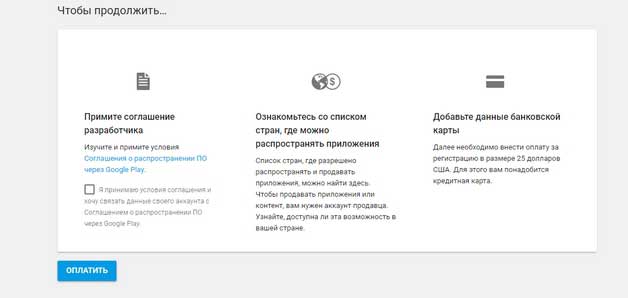
Вам станет доступна Play Console после вышеописанной процедуры. Заходить в в сервис можно и с компьютера, и с телефона.
Основы работы с Play Console от «Гугл»
Перейдем непосредственно к вопросу, как выложить игру в Play Market? Откройте Developer Console, а затем выберите меню «Все приложения». Нажмите на подпункт «Новые приложения». Выберите комфортный для работы язык. Также в появившемся меню нужно будет ввести название продукта, которое вы планируете разместить.
Чтобы ввести описание, нужно зайти в меню «Все приложения», выбрать свою игру. Выберите подменю «Настройки страницы», а оттуда перейдите в меню «Описание ПО». На этой странице также можно опубликовать адрес сайта или электронной почты. Почтовый ящик в данной графе может отличаться от того, который вы используете для входа в «Плэй Маркет».
Вы можете ввести и другие необходимые данные после того, как программные продукты добавлены, а именно:
- Имя разработчика, под которым вы будете известны другим пользователям.
- Контактную информацию.
- Адрес.
- И другие данные.
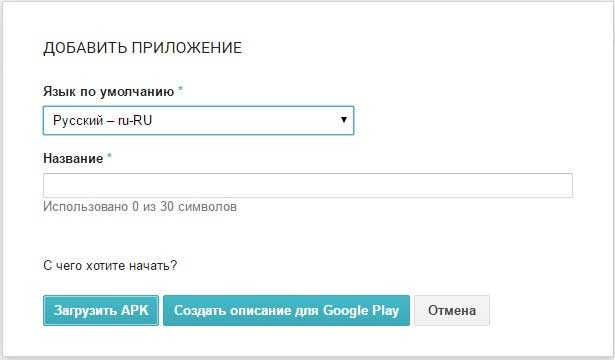
Заполняем анкету для определения возрастных ограничений
После этого нужно заполнить анкету, которая поможет сервису присвоить возрастное ограничение для размещенного ПО. Это позволит избежать недоразумений, так как в различных странах действуют свои ограничения согласно законодательству. Благодаря анкете, приложение будет распространятся среди той целевой аудитории, на которую изначально рассчитано ПО.
Программные продукты, которым оценка не присвоена, могут удалятся из «Гугл Плей» или просто не показываться аудитории некоторых стран из-за блокировки. Обычно анкета заполняется сразу же при добавлении приложения в «Плей Маркет», но иногда, когда публикуются изменения в правилах оценки возрастных ограничений, вы можете обновить ответы на вопросы анкеты.
Инструкция по заполнению анкеты:
- Выберите нужное приложение в Console.
- В меню выберите раздел «Настройки страницы», а затем нажмите на подпункт «Возрастные ограничения».
- Ознакомьтесь с информацией об анкете, после чего введите свой e-mail, по которому с вами могут связаться IARC. Затем нажмите на «Продолжить».
- Выберите подходящую категорию. Начните заполнение анкеты.
- Если какие-то ответы в анкете нужно изменить, нажмите на соответствующую кнопку. Выберите пункт «Сохранить проект» после завершения заполнения анкеты
- Нажмите на пункт «Определить возрастное ограничение».
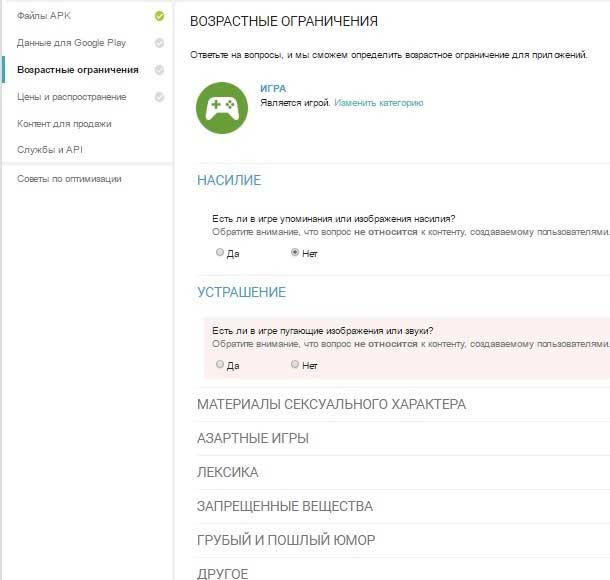
Настройки особенностей распространения приложения
В настройках Консоли девелопера вы должны выбрать, какой тип ПО публикуете. Указываете, в каких странах разрешено распространение. Нужно при этом настроить его распространение на разных устройствах под ОС Android.
В «Настройках страницы» выберите подраздел «Цены и распространение». Здесь можно указать, платное или бесплатное приложение вы планируете размещать. Обратите внимание, что платное ПО можно сделать бесплатным, а вот для того, чтобы продукт, которым можно было пользоваться бесплатно, сделать платным, нужно будет перезагружать пакеты, а затем присваивать новое имя продукту.
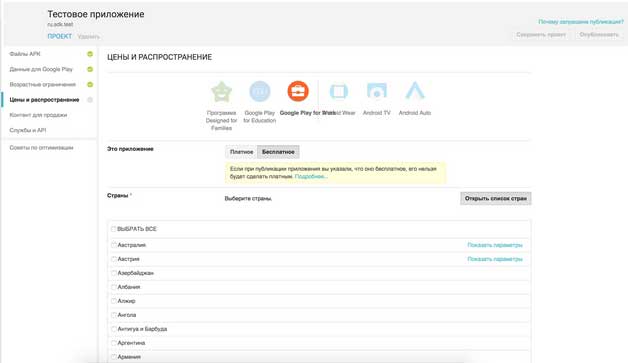
Работа с версиями игр и других программных продуктов
Публикация приложения в Google Play происходит после загрузки APK-файлов через консольное ПО. Откройте Play Console, выберите свое ПО, к которому вы уже подготовили описание и присвоили рейтинг. Потом выберите подменю «Управление релизом». Там нужно выбрать раздел «Версии приложения», а затем нажать на кнопку «Настроить». Play Console находит версии, которые только готовятся к выпуску, уже загруженное ПО, а также архивные игры и приложения.
Создать новую версию можно с телефона, ПК. Используйте удобное для вас устройство. Для публикации новой версии нажмите «Создать выпуск». Если ваша программа еще в процессе подготовки, но вы хотите посмотреть на свое приложение без публикации, нужно скачать APK-файл в Консоль, описать внесенные изменения, сохранить их, а затем нажать на кнопку «Просмотреть».
Вы увидите сообщения об имеющихся ошибках, если они есть. После того как редактирование этих ошибок будет завершено, нажимайте «Подтверждение внедрения версии».
Я разработал свое собственное приложение и хочу загрузить его в Google play. Что для этого нужно сделать?
Ответ
Google Play — популярный магазин приложений для устройств, базирующихся на операционной системе Android. Чтобы загрузить приложение в магазин, вам нужно пройти платную регистрацию. Затем предпримите следующий порядок действий.
1. Откройте специальную консоль разработчика Google Play.
2. Воспользуйтесь функцией «Добавить приложение», которая находится в верхней части экрана.
3. В раскрывающемся меню вам следует выбрать язык и ввести название приложения. Учтите, что именно это название будут видеть пользователи в Google Play.
Ответственно подойдите к созданию названий пакетов с файлами приложения. Во-первых, их нужно сделать уникальными. Во-вторых, вы не сможете изменить их или удалить в дальнейшем.
Последние APK-файлы можно видеть на странице APK. Файл может иметь размер, равный максимум 50 МБ. Загрузить графики и прочие вспомогательные элементы вам помогут файлы расширения.
Как создать приложение в Google Play Store?
Создание приложения в Google Play Store требует нескольких шагов: открытие учетной записи в GooglePlayStore, создание приложения в Play Store, создание значков с помощью AndroidAssetStudio и выбор тегов для использования в Play Store, после чего можно будет загрузить пакет приложений для Play Store, созданный с помощью приложения AndroidStudio. Сгенерированный APK-пакет приложения Androind будет приложением для размещения в магазине Google, которое называется релизом пакета приложения Google Android, и может быть сгенерировано с помощью программного обеспечения AndroidStudio.
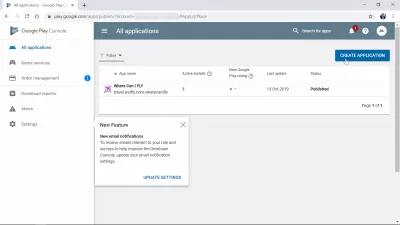
- Как создать приложение в Google Play Store?
- Создайте новое приложение на сайте Google Play Store
- Создание картинок и значков с помощью Android Asset Studio
- Загрузите набор иконок Google Play и скриншоты приложения
- Выберите теги Google Play
- Вход в политику конфиденциальности
Поделись этим: ✉ FB IN PIN TWEET WAPP
Как создать приложение в Google Play Store?
Создание приложения в Google Play Store требует нескольких шагов: открытие учетной записи в GooglePlayStore, создание приложения в Play Store, создание значков с помощью AndroidAssetStudio и выбор тегов для использования в Play Store, после чего можно будет загрузить пакет приложений для Play Store, созданный с помощью приложения AndroidStudio. Сгенерированный APK-пакет приложения Androind будет приложением для размещения в магазине Google, которое называется релизом пакета приложения Google Android, и может быть сгенерировано с помощью программного обеспечения AndroidStudio.
Как только приложение будет создано, загружено и опубликовано, вы сможете получить полезную информацию: сколько установить, сколько аварий, какие оценки, сколько обновлений и многое другое.
Ниже приведен полный пример создания приложения для путешествий WhereCanIFLY, одного из лучших приложений для Android, которое позволяет сравнивать авиабилеты и цены на отели, находить и бронировать самые дешевые, и которое было сгенерировано из существующего кода из партнерской программы TravelPayouts.
Создайте новое приложение на сайте Google Play Store
After having created your account on the Google Play магазин website, the first step to create app on the store is to click on the Create Application button, in order to add a Google Play Store application to your account — it is done through the Google Play магазин website, and not on the app.
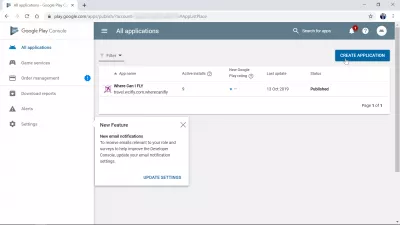
Наиболее важной и основной информацией является язык приложения по умолчанию и заголовок. Выбор языка по умолчанию является обязательным, и отображаемая информация может быть позднее переведена для выхода на другие рынки.
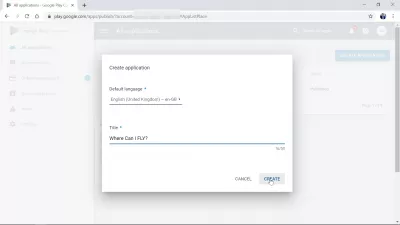
После этого на дополнительных экранах будет запрашиваться дополнительная информация, такая как краткое описание приложения, полное описание и многое другое.
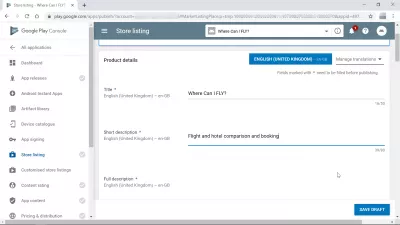
Создание картинок и значков с помощью Android Asset Studio
Для публикации приложения потребуется несколько графических ресурсов, и наиболее простой способ — использовать AndroidAssetStudio, который сгенерирует все значки магазина Google Play в нужных форматах, просто используя исходный материал.
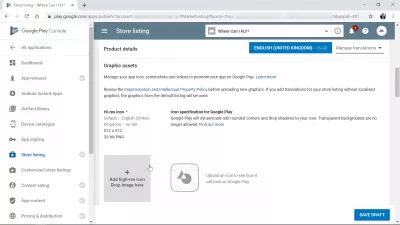
Самый простой способ создать все изображения — использовать веб-сайт AndroidAssetStudio, который свободно доступен в Интернете.
AndroidAssetStudio: набор инструментов для простого создания ресурсов, таких как значки запуска для вашего приложения Android.
Оттуда выберите генератор значков запуска, чтобы начать создавать в магазине приложений значки Google Play.
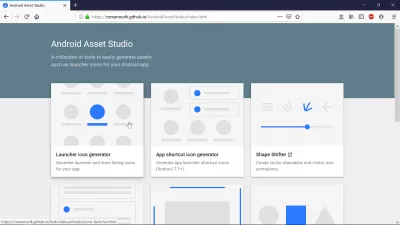
В значке панели запуска «Создать приложение» в AndroidAssetStudio используйте указанные инструменты для создания изображения, которое будет отображаться в магазине приложений.
Вы также можете использовать свою собственную графику, если у вас уже есть логотип для создаваемого приложения, а если нет, найдите одного из лучших независимых дизайнеров логотипов, который сгенерирует для вас идеальный магазин приложений для значков Google Play. затем вы можете использовать в AndroidAssetStudio.
Другое решение — использовать существующий веб-сайт проектирования логотипа, на котором вы просто должны настроить существующие шаблоны логотипа, пока не получит приемлемый результат логотипа. Как правило, вам необходимо получить лицензию, чтобы иметь возможность скачать весь пакет логотипа со всеми размерами логотипа, однако они, вероятно, самое простое решение для создания собственного логотипа для Google Play.
Создав идеальный значок Google Play, используйте кнопку загрузки ZIP, чтобы получить весь набор иконок, созданных для создаваемого вами приложения.
В случае лучшего приложения для бюджета путешествий Android мы использовали иконку, которую создали сами, используя GIMP, лучший редактор фотографий с открытым исходным кодом, для создания собственного логотипа, отражающего вдохновение в путешествиях.

Загрузите набор иконок Google Play и скриншоты приложения
Затем загрузите данный ZIP-файл на сайт Google Play.
Следующим шагом будет загрузка скриншотов вашего приложения. Если у вас еще нет скриншотов приложения, что, вероятно, имеет место, если вы еще не создали пакет Google Play и находитесь перед этапом загрузки приложения в Play Store, вы всегда можете посмотреть, как создать Google Android. связать приложение и использовать AndroidStudio для имитации смартфона — оттуда вы можете создавать скриншоты вашего приложения.
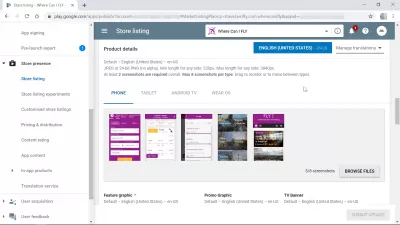
Выберите теги Google Play
Для того, чтобы создаваемый вами пакет приложения Google Android был правильно отображен в GooglePlayStore, необходимо выбрать до пяти тегов, которые будут применяться к создаваемому вами приложению.
Например, для нашего приложения для путешествий WhereCanIFLY мы выбрали теги Авиаперевозки, Отели и аренда жилья, а также поездки и местные, поскольку наше приложение для путешествий WhereCanIFLY используется для сравнения цен на авиабилеты и отели и бронирования самых дешевых.
Найдите теги, которые относятся к вашему собственному приложению Play Store, в списке доступных тегов.
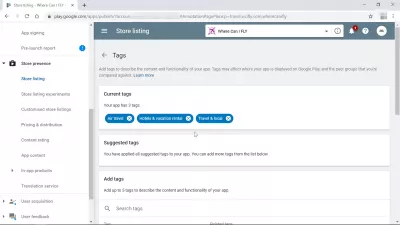
Вход в политику конфиденциальности
Последний шаг для создания приложения в магазине приложений — это ввести ссылку на политику конфиденциальности, связанную с приложением.
Теперь приложение существует в магазине приложений, но вам все еще нужно сгенерировать пакет приложений Google Android, загрузить пакет приложений в Play Store и убедиться, что вы сгенерировали подписанный пакет Android-приложений APK до того, как ваше приложение станет нашим лучшим Приложение Android для путешественников можно скачать в магазине GooglePlayStore.
Источник: www.ybierling.com
Инструкция о том, как зарегистрировать аккаунт разработчика и добавить свое приложение в Google Play Market
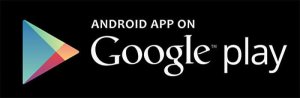
Огромная библиотека приложений под названием Google Play является не только источником огромного количества самых разнообразных программ для мобильных устройств на базе операционной системы Android, но и способом заявить о себе. Речь идет о начинающих разработчиках софта, которые имеют отличную возможность проявить свои способности и пополнить виртуальные полки программного обеспечения своими творениями.
Хотите стать разработчиком компании Google, и разместить свое приложение в Плей Маркет? Для этого необходимо создать свой аккаунт и проплатить единичный вступительный взнос в размере двадцати пяти долларов. Более того, у каждого зарегистрированного разработчика есть возможность приглашать других, распределять соответственные роли и совместно производить то или иное программное обеспечение. Компания гарантированно берет на себе ведение статистики, организацию продажи и выплаты, взымая тридцать процентов от общей суммы дохода. При этом сами приложения вполне могут быть бесплатными – с рекламой или же без нее.
Что же касается статистики, ведение которой берет на себя компания Google, то в нее входит подробная информация об устройствах, количество самих установок или удалений и так далее. Это позволяет разработчику лично корректировать особенности своего приложения или же приложений в соответствии с поведением пользователей. Также компания предлагает свои личные рекомендации и советы по поводу оптимизации созданного софта, что позволит значительно повысить его популярность. Чтобы создать аккаунт, нужно перейти по следующей ссылке:
Для этого необходимо указать свое полное имя, а также никнейм, который связан с почтой Google. Попытайтесь придумать простое и одновременно уникальное имя (никнейм), чтобы оно было узнаваемым и легко запоминаемым. Все нюансы Вы узнаете, перейдя по ссылке выше.
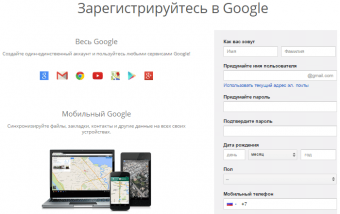
После создания аккаунта необходимо перейти в консоль разработчика, а для этого существует следующая ссылка:
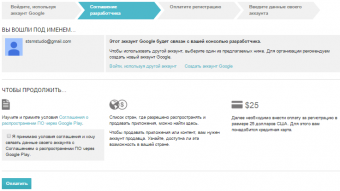
На этом этапе следует поставить галочку, чтобы принять условия соглашения по поводу распространения создаваемого вами программного обеспечения и оплатить вступительный взнос в размере двадцати пяти долларов. Для этого, конечно же, необходима виртуальная банковская карта. Что же касается валюты, то она может быть и рублевой, так как система автоматически проведет конвертацию по соответственному курсу.
Помните, что этот вступительный взнос является одноразовым и Вы получаете право приглашать других разработчиков для совместного производства программного обеспечения. Таким образом, можно попросту собрать целую команду и совместно использовать всего один аккаунт, а сумму вступительного взноса просто разделить не всех.
Источник: market-mobi.com